无线网络无法上网是一种常见的网络故障问题,不过如果台式电脑是明明无线网络连接上但上不了网的情况,这又是什么原因呢?下面小编就给大家分析下无线网络连接上但台式电脑上不了网的原因和解决方法.
原因1:排除线路和其他线路故障
有时可能是路由或宽带无法接入互联网,或者路由长时间打开容易崩溃。
解决方案:检查下路由水晶头、光猫、网线是否接触不良或网线是否损坏,重新拔掉所有线路,等待几分钟,再插上电源,然后通过手机连接WiFi,测试网络是否正常。如果仍然失败,您可以尝试重置路由工厂设置。
原因二:消除对网卡的损坏
网卡的损坏或丢失也会导致正常上网的失败。
解决方案:尝试卸载网卡驱动程序并重新安装。我该怎么做?
1.右键单击此计算机(我的计算机),然后单击管理或设备管理器,如下图所示:

2.单击设备管理器,找到右侧的网络适配器并展开它。选择无线驱动程序,右键单击以卸载设备,如下所示:
为什么电脑无线网络连接上但上不了网
相信有不少网友都遇到这种问题,那就是明明电脑无线网络连接上但上不了网,到底为什么上不了网呢?导致这种情况的原因很多,下面小编就给大家分享下电脑无线网络连接上但上不了网的原因和解决方法.
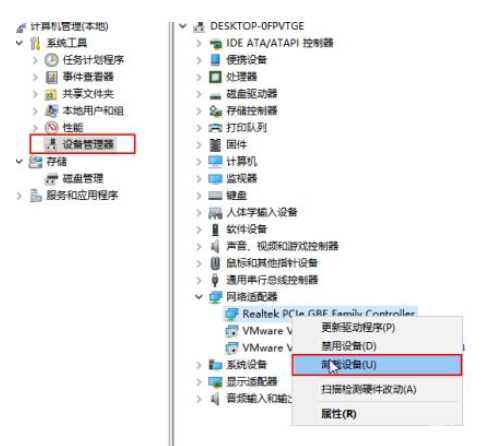
3.然后使用驱动程序Genie网卡或360驱动程序主机重新安装驱动程序。

原因3:IP地址错误
很多时候我们的网络都设置了固定的IP地址值,很容易出现在无线网络的连接上,但是却无法接入互联网,那么如何解决呢?
解决方案:重新调整IP地址以自动获取IP地址。
1.右键单击右下角的网络图标,选择“打开网络和共享中心”,如下所示:

2.点击连接“以太网”,如下图:

3.单击“属性”按钮。

4.双击打开Internet协议版本4,如下所示:

5.检查自动获取IP地址,自动获取DNS服务器地址,然后确认。
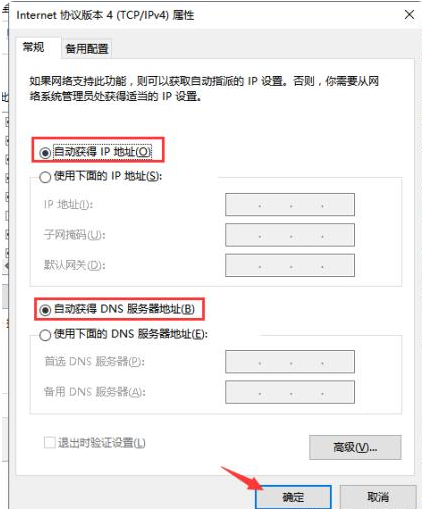
以上就是台式电脑无线网络连接上但上不了网怎么办,希望能帮助到大家。
以上就是电脑技术教程《台式电脑无线网络连接上但上不了网怎么办》的全部内容,由下载火资源网整理发布,关注我们每日分享Win12、win11、win10、win7、Win XP等系统使用技巧!笔记本电脑无线网络连接上但上不了网怎么办
当使用的笔记本电脑出现无线网络连接上但上不了网的情况时,很多人都不知道是怎么回事,不知道为什么笔记本电脑上不了网.今天小编就给大家分析下笔记本连接无线网络无法上网的原因和解决方法.






